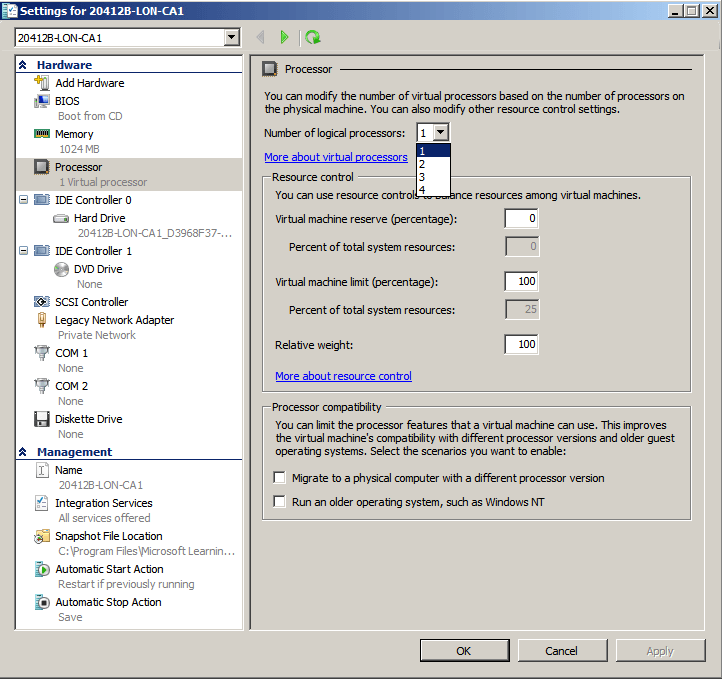Как снять ограничение в Hyper-V на 4 логических процессора в Windows Server 2008 R2
В Windows Server 2008 R2 Hyper-V существует ограничение на количество логических процессоров, выделяемых одной виртуальной машине. Причем под логическим процессором может пониматься как физическое ядро процессора, так и поток (Hyper-Threading).
Сколько бы процессорных ядер не имел ваш сервер, в оснастке Hyper-V Manager можно выделить не более четырех процессоров для одной ВМ.
С учетом современных мощностей ограничение довольно странное. Кстати, в Server 2012 его нет и каждой ВМ можно назначить до 64 процессоров. Что же получается, поднять более-менее производительную виртуалку на Server 2008 R2 не получится? Попробуем обойти это ограничение.
Каждая виртуальная машина имеет свой файл настроек, и изменяя параметры в Hyper-V Manager, на самом деле мы вносим изменения в этот файл. Это обычный XML-файл, который можно открыть в блокноте и отредактировать вручную. Если вы не изменяли настройки по умолчанию, то найти его можно в системной папке C:\Windows\Program Data\Microsoft\Hyper-V\Virtual Machines.
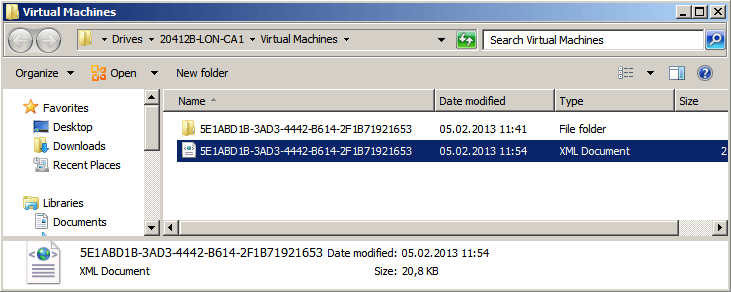
За количество логических процессоров, доступных ВМ, отвечает параметр count. Изменим его, выставив нужное нам значение (в моем случае 12). Задав значение, сохраняем файл.
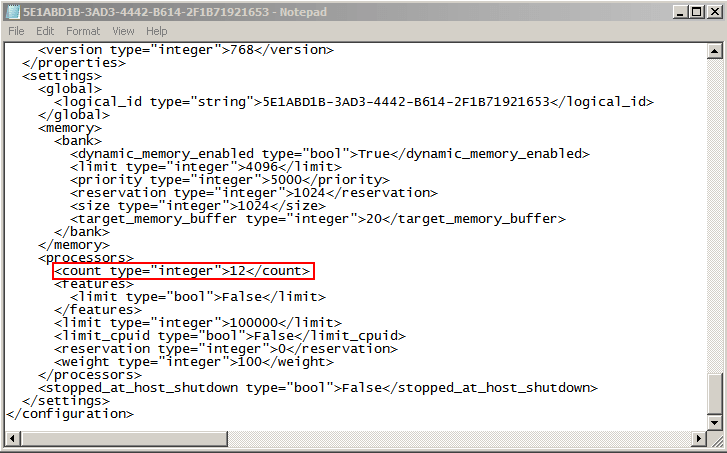
Важный момент. Даже в том случае, если машина выключена, при попытке сохранить изменения будет получена ошибка.
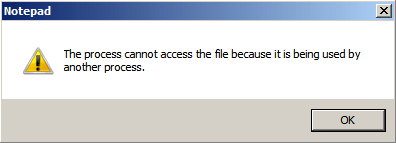
Дело в том, что конфигурационный файл используется менеджером виртуальных машин, и чтобы сохранить изменения нам прийдется его остановить. Делается это из командной строки с правами администратора командой net stop vmms. Затем сохраняем файл и запускаем менеджер командой net start vmms. Бояться не стоит, перезапуск менеджера не оказывает влияния на работу запущенных виртуальных машин.
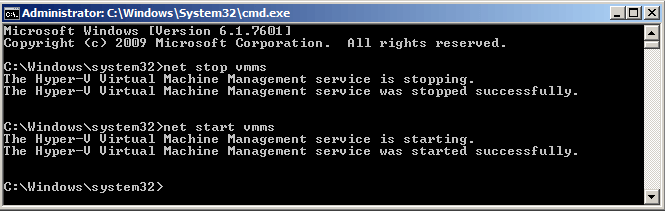
Если теперь зайти в свойства нашей ВМ, то там для выбора доступны 12 логических процессоров
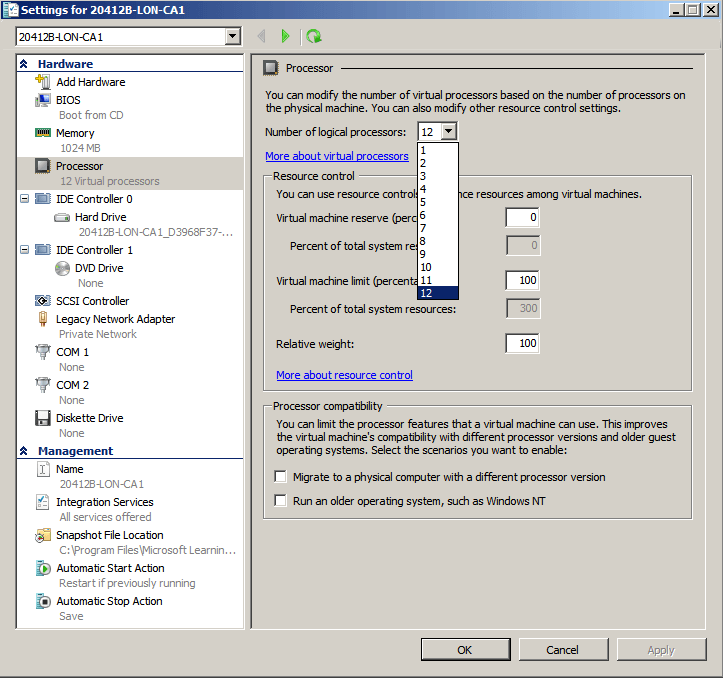
И еще, редактируя файл настроек не стоит увлекаться. Количество доступных логических процессоров нельзя сделать больше 64, а также надо учитывать реальное количество ядер в системе.